
Innholdsfortegnelse:
- Trinn 1: Se videoen
- Trinn 2: Få delene og rekvisita
- Trinn 3: Programmer Arduino mikrokontroller
- Trinn 4: Sett opp testsporet
- Trinn 5: Installer motorskjermen på Arduino -kortet
- Trinn 6: Koble sporstrømmen til motorskjermen
- Trinn 7: Koble trinnmotoren til forsterkeren
- Trinn 8: Koble forsterkeren til Arduino -kortet
- Trinn 9: Plasser lokomotivet på sporet
- Trinn 10: Slå på oppsettet og test kontrollene
- Trinn 11: Del arbeidet ditt
- Forfatter John Day [email protected].
- Public 2024-01-30 11:21.
- Sist endret 2025-01-23 15:02.

I en av de tidligere instruksjonene lærte vi hvordan vi bruker en trinnmotor som en roterende omkoder. I dette prosjektet vil vi nå bruke den steppermotoren som dreier roterende koder for å kontrollere et modelllokomotiv ved hjelp av en Arduino mikrokontroller. Så, uten videre, la oss komme i gang!
Trinn 1: Se videoen


Det anbefales å se på videoen før du fortsetter for å hjelpe oss med å få en bedre ide om prosjektet og også forstå kontrollene.
Trinn 2: Få delene og rekvisita


For dette prosjektet trenger du:
- Et Arduino mikrokontrollerkort kompatibelt med Adafruit Motor Sheild V2.
- Et *Adafruit Motor Shield V2.
- En trinnmotor dreide roterende encoder.
- 4 jumperledninger fra mann til kvinne (for tilkobling av rotorens forsterker til Arduino mikrokontroller)
- En 12 volt likestrømskilde.
*Adafruit Motor Shield V2 kommuniserer med Arduino mikrokontroller via I2C og bruker derfor bare to pinner på Arduino mikrokontroller ('SCL', A5 og 'SDA', A4). Dette hjelper til med å lagre andre I/O -pinner. Også å koble til et skjold reduserer ledninger og gjør det ryddigere.
Trinn 3: Programmer Arduino mikrokontroller
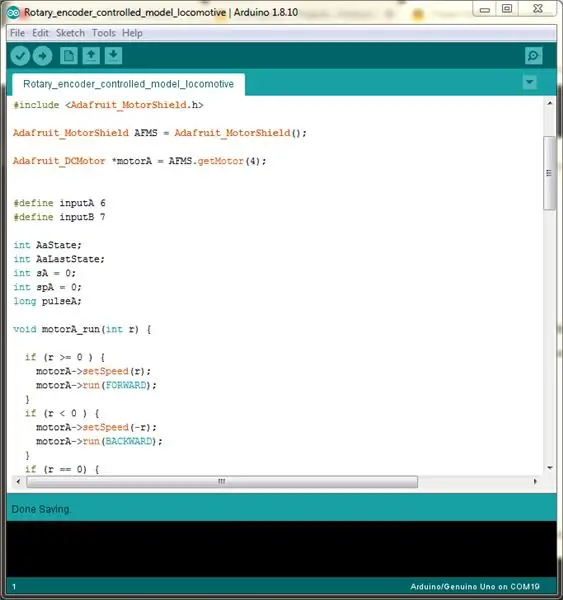
Sørg for at du har Adafruit Motor Shield V2 -biblioteket installert på Arduino IDE. Hvis ikke, kan du laste den ned herfra.
Trinn 4: Sett opp testsporet

Sørg for at skinneskinnene er rengjort.
Trinn 5: Installer motorskjermen på Arduino -kortet

Installer motordriverens skjerm på Arduino -kortet ved å justere pinnene på driverkortet forsiktig med de kvinnelige toppene på Arduino -kortet. Vær ekstra forsiktig for å sikre at pinnene ikke bøyes i installasjonsprosessen.
Trinn 6: Koble sporstrømmen til motorskjermen

Koble sporets strømførers ledninger til terminalene på motorskjermen merket 'M4'.
Trinn 7: Koble trinnmotoren til forsterkeren
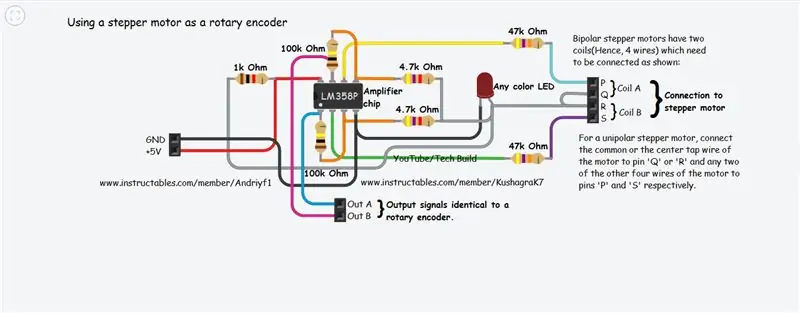

-
For unipolare trinnmotorer:
- Koble motorens midtre ledning til pinnene merket 'Q' eller 'R'.
- Koble to av de resterende fire ledningene til pinnene 'P' og 'S'.
-
For bipolare trinnmotorer:
Koble motorens ledninger til terminalene i henhold til kretsskjemaet ovenfor
Trinn 8: Koble forsterkeren til Arduino -kortet


Koble forsterkerens 'GND' og +ve terminal til 'GND' og ' +5-volt' pinnene på henholdsvis Arduino-kortet. Koble utgangspinnene på forsterkerkortet til de digitale inngangspinnene 'D6' og 'D7' på Arduino -kortet.
Trinn 9: Plasser lokomotivet på sporet

Plasser lokomotivet på testbanen. Sørg for at hjulene er riktig innrettet med skinnene. Det anbefales å bruke et passende omdirigeringsverktøy.
Trinn 10: Slå på oppsettet og test kontrollene


Koble oppsettet til 12-volts likestrømkilden og slå på strømmen. Sjekk om alt fungerer som vist i videoen ovenfor.
Trinn 11: Del arbeidet ditt
Hvis du har laget prosjektet ditt, hvorfor ikke dele det med samfunnet. Å dele prosjektet ditt kan også inspirere andre til å gjøre dette prosjektet.
Fortsett og klikk på 'I Made It!' og del noen bilder av skapelsen din, vi venter!
Anbefalt:
Renegade-i (programmerbar IC-tester som føles som den virkelige tingen): 3 trinn (med bilder)

Renegade-i (programmerbar IC-tester som føles som den virkelige tingen): THE MILLION DOLLAR DREAM. Har du noen gang drømt om å ha din egen IC-tester hjemme? Ikke bare en gadget som kan teste IC, men en "programmerbar" maskin som føles som et av flaggskipsproduktene til de største aktørene i semikon -testindustrien, lykkes
En Raspberry Pi NAS som virkelig ser ut som en NAS: 13 trinn (med bilder)

En Raspberry Pi NAS som virkelig ser ut som en NAS: Hvorfor en Raspberry Pi NAS Vel, jeg har søkt etter en vakker, men plassbesparende Raspberry Pi NAS fra internett, og jeg fant ingenting. Jeg fant noen NAS -design med en Raspberry Pi som ble limt på en trebasert, men det er ikke det jeg vil. Jeg ønsker
Slik gjør du: en kontaktløs roterende koder: 3 trinn

Slik gjør du det: en kontaktløs roterende encoder: Denne applikasjonsnotatet beskriver hvordan du designer en dreibryter eller encoder med høy pålitelighet ved hjelp av en Dialog GreenPAK ™. Denne bryterutformingen er kontaktløs, og ignorerer derfor kontaktoksidasjon og slitasje. Den er ideell for bruk utendørs der det er lenge
Hvordan lage roterende skrivebordslampe med likestrømsmotor: 5 trinn (med bilder)

Hvordan lage roterende skrivebordslampe med likestrømsmotor: Dette er en enkel og effektiv måte å bygge en glødende roterende lampe som ikke trenger komplekse eller tunge maskiner, kan settes over skrivebordet ditt til eller i stuen, dette er et element som kan tilpasses noe som betyr at du kan bruke din egen lysfarge eller kan lage
Legg til trådløs lading på en hvilken som helst telefon: Bruk LG-V20 som eksempel: 10 trinn (med bilder)

Legg til trådløs lading på hvilken som helst telefon: Bruk LG-V20 som eksempel: Hvis du er som meg og planlegger å beholde telefonen i mer enn 2 år, må telefonen ha et utskiftbart batteri, fordi batteriet bare varer i omtrent 2 år, og Og trådløs lading slik at du ikke sliter ut ladeporten. Nå er det enkelt
